Los móviles están empezando a dejar obsoletos aparatos como los escáneres. Ya te hemos contado cómo escanear documentos con tu Android, y ahora vamos a enseñarte cómo digitalizar tus fotos impresas con muy buenos resultados. Sólo te hace falta la aplicación adecuada.
La que te vamos a enseñar a utilizar para digitalizar tus fotos es FotoScan, una aplicación lanzada por Google en noviembre del 2016 y que se ha convertido en una de las mejores alternativas que puedes encontrar. A su favor tiene su enorme facilidad de uso, por lo que en cuanto la hayas utilizado un par de veces ya no tendrás ningún problema.
Lo primero que tienes que hacer es descargarla desde Google Play e instalarla como cualquier otra. La app necesita Android 5.0 Lollipop o versiones superiores del sistema operativo, y debes tener unos 40 MB de almacenamiento libre, por lo que no tendrás problema para instalarlo en casi cualquier dispositivo.
Escaneando fotos con FotoScan

Cuando abras la aplicación te encontrarás con esta interfaz. Por una parte tienes la pantalla en la que verás la foto, la cual tendrás que intentar ajustar al máximo al marco. A la derecha, en la parte inferior tienes una opción de flash que puedes desactivar, así como otra opción para eliminar brillos que se muestra con el icono de una varita. Lo mejor en la mayoría de los casos es que las dejes ambas puestas.
Arriba tienes las previsualizaciones de fotos escaneadas anteriormente, y en el centro a la derecha un botón blanco con el que empezar el escaneo. Es importante escanear las fotos en un lugar con la mejor iluminación ambiental posible, y habrá mejores resultados con luz solar que teniendo un foco de luz sobre la foto.
Cuando pulses el botón de inicio, la app reconocerá la foto y te marcará cuatro puntos con unos redondeles blancos. En el centro de la pantalla tendrás un círculo, y para empezar el proceso de escaneo tendrás que meter apuntar a uno de los redondeles blancos que aparecen en las esquinas de manera que quede dentro del círculo central.
Cuando lo hagas, sin que tengas que tocar nada más, la aplicación tomará una fotografía utilizando el punto blanco como referencia. Verás cómo tu círculo se carga en azul para marcarte el proceso. Cuando termine, aparecerá una flecha que te indicará cual es el próximo punto sobre el que tienes que colocarte.
Es importante que tengas en cuenta que cuanto menos varíen las distancias e inclinaciones de un punto a otro mejor será el resultado final. Una vez termines de pasar sobre cada uno de los cuatro puntos, FotoScan unirá las fotos y creará con ellas una única imagen, la cual te mostrará automáticamente al completar la tarea.
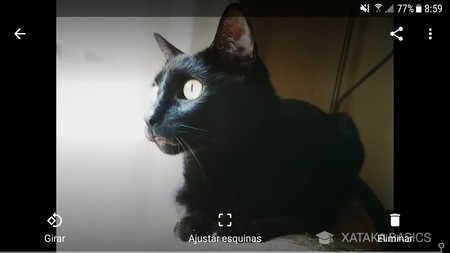
El resultado que ves en la captura es el que obtuve con el proceso que ves en el GIF, y demuestra que aunque no tengas mucho cuidado la calidad que obtienes es muy buena. Aún así, dependiendo de la calidad de la lente de tu móvil, el enfoque, las condiciones de luz o lo mucho o poco que haya variado la posición al moverte de un círculo y otro la calidad podrá mejorar o empeorar.
En esta pantalla de previsualización tendrás opciones para girar la foto o ajustar su marco. Además, arriba a la derecha tendrás un botón de compartir para poder ponerla en tus redes sociales, subirla a tu nube o mandársela a cualquier amigo o familiar.
En Xataka Basics | Cómo escanear documentos con tu móvil Android usando CamScanner





Entrar y enviar un comentario